A We Were Here Together egy kooperatív, első személyű kaland-kirakós játék Windowsra, Xbox One-ra és PlayStationre. 2019-ben adták ki. Sajnos azonban soha nem volt Linux-kiadás. Szerencsére ezt a játékot néhány finomítással játszhatja Linux PC-jén.

Tartalomjegyzék
A Getting We Were Here Togeing munka Linuxon
Együtt voltunk itt, a ProtonDB-n arany minősítésünk van, ami azt jelenti, hogy elég jól fut Linuxon. Ennek ellenére ez nem egy natív Linux-játék, hanem egy Windows-játék. Tehát ahhoz, hogy ez a játék működjön a Linux rendszeren, be kell állítania a Steam Linux kiadását.
Telepítse a Steam-et
Ha a Steam Linux verzióját szeretné letölteni a számítógépére, nyisson meg egy terminál ablakot a Linux asztalon. Megnyithat egy Linux terminál ablakot, ha rákeres a „Terminal” kifejezésre az alkalmazásmenüben, vagy megnyomja a gombot Ctrl + Alt + T a billentyűzeten. Nyitott állapotban kövesse az alábbi lépésenkénti utasításokat.
Ubuntu
A Steam Ubuntu használatához telepítenie kell azt a rendszerére a következővel: apt install parancsot lent.
sudo apt install steam
Debian
A Debian felhasználók jól tudják telepíteni a Steam-et. A Steam DEB csomagot azonban közvetlenül a számítógépére kell letöltenie. Ehhez használja a következőket wget letöltő parancsot a terminál ablakában.
wget https://steamcdn-a.akamaihd.net/client/installer/steam.deb
Miután megszerezte a legújabb Steam kiadást a Debian PC-hez, elkezdheti a telepítési folyamatot. Használni a dpkg parancsot lent, telepítse a legújabb Steam DEB csomagot.
sudo dpkg -i steam.deb
Miután a Steam DEB csomagot beállította a számítógépén, ki kell javítania a telepítés során esetlegesen felmerülő függőségi problémákat. Ehhez használja a következőket apt-get install -f parancs.
sudo apt-get install -f
Arch Linux
Azoknak, akik a Steamet szeretnék használni Arch Linuxon, először engedélyezniük kell a „multilib” szoftvertárat. A repo engedélyezéséhez nyissa meg az /etc/pacman.conf fájlt kedvenc szövegszerkesztőjében (rootként). Ezután keresse meg a „multilib” kifejezést, és távolítsa el a # szimbólumot elől és a közvetlenül alatta lévő vonalakat.
A szövegfájl szerkesztése után mentse el a módosításokat. Ezután szinkronizálja újra az Arch-ot a hivatalos repókkal.
sudo pacman -Syy
Végül telepítse a Steam alkalmazást a számítógépére a segítségével Pacman.
sudo pacman -S steam
Fedora/OpenSUSE
Ha OpenSUSE-t vagy Fedora Linuxot használsz, telepítheted a Steamet az operációs rendszereden található szoftvertárakból. Ennek ellenére a Steam Flatpak kiadása általában jobban működik ezeken az operációs rendszereken, és javasoljuk, hogy kövesse ezeket az utasításokat.
Flatpak
A Steam a Flatpakon van, de ha használni szeretné, be kell állítania a Flatpak futtatókörnyezetét. A Flatpak futtatókörnyezet konfigurálásához a számítógépen kövesse a telepítési útmutatónkat. A futásidő konfigurálása után használja az alábbi két parancsot, hogy a Steam alkalmazás Flatpakként működjön a számítógépén.
flatpak remote-add --if-not-exists flathub https://flathub.org/repo/flathub.flatpakrepo flatpak install flathub com.valvesoftware.Steam
Telepítse a We Were Here Togete alkalmazást Linuxra
Amint a Steam be van állítva a számítógépeden, megkezdődhet a We Were Here Together telepítése. Indítsa el a Steamet, jelentkezzen be fiókjába, és kövesse az alábbi lépésenkénti utasításokat.
1. lépés: Keresse meg a „Steam” menüt, és válassza ki a lehetőségek megjelenítéséhez. Ezután válassza ki a „Beállítások” menüt, és kattintson a „Steam Play” opciókra. A „Steam Play” területen jelölje be a „Steam Play engedélyezése a támogatott címeknél” és a „Steam lejátszás engedélyezése az összes többi címnél” négyzetet is.
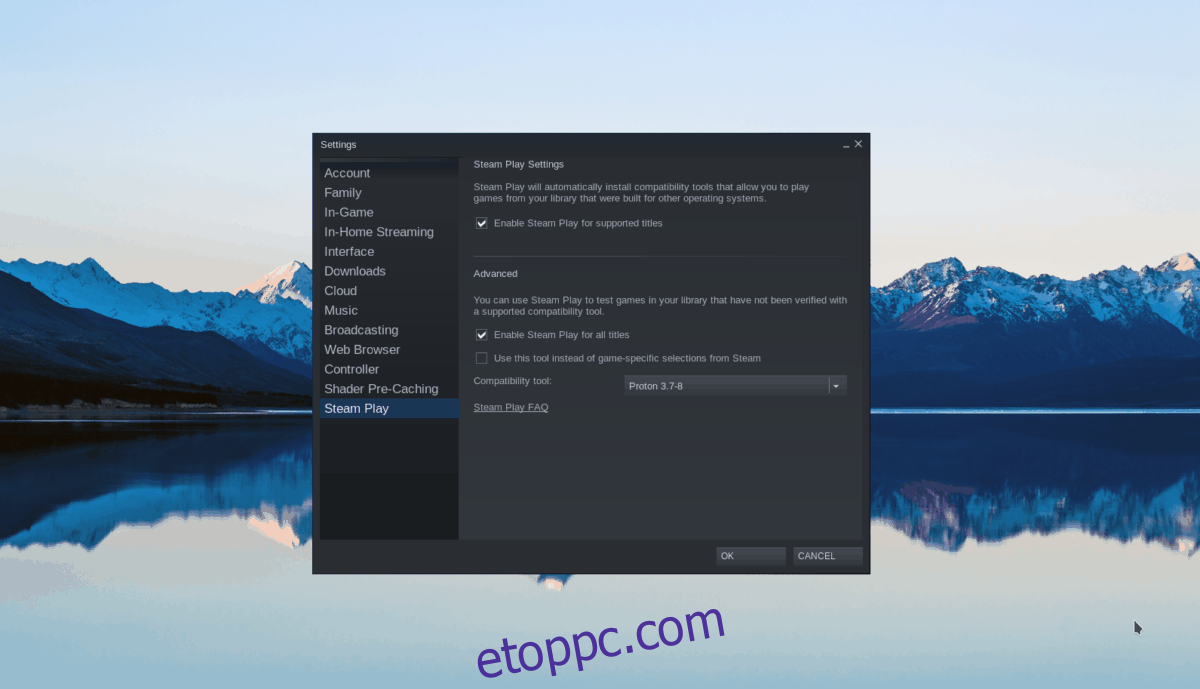
2. lépés: Keresse meg a „Store” gombot a Steamben, és kattintson rá a Steam áruház eléréséhez. A Steam áruházban kattintson a keresőmezőre, és írja be a „We Were Here Together” szöveget a szövegmezőbe. nyomja meg Belép az eredmények megtekintéséhez.
3. lépés: Nézze meg a „We Were Here Together” keresési eredményeit, és válassza ki a játékot a Steam áruház oldalának eléréséhez. A We Were Here Together áruház oldalán keresse meg a zöld „Kosárba” gombot, és kattintson rá az egérrel a játék megvásárlásához és fiókjához való hozzáadásához.
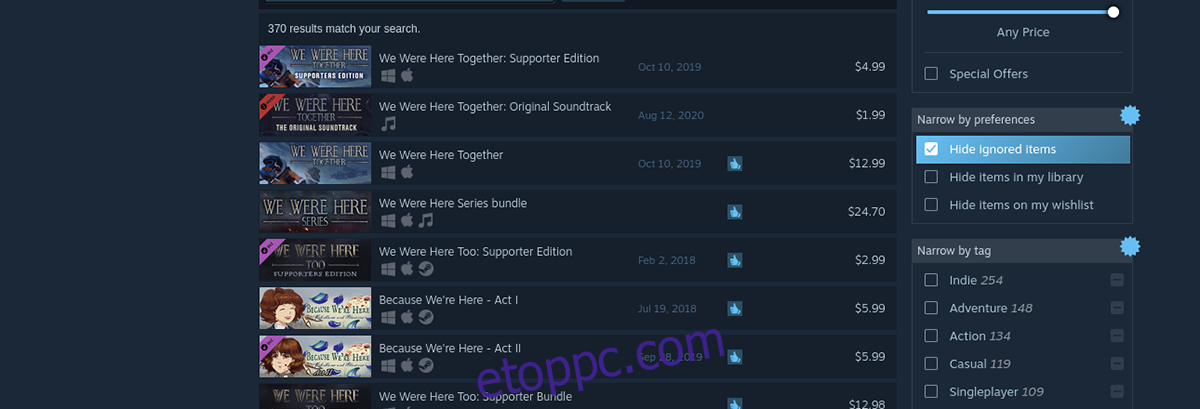
4. lépés: Keresse meg a „Könyvtár” gombot a Steamben, és kattintson rá az egérrel. A gomb kiválasztása után keresse meg a keresőmezőt a könyvtárban, és írja be, hogy „Együtt voltunk itt”. Ezután válassza ki a játék Steam könyvtár oldalának eléréséhez.
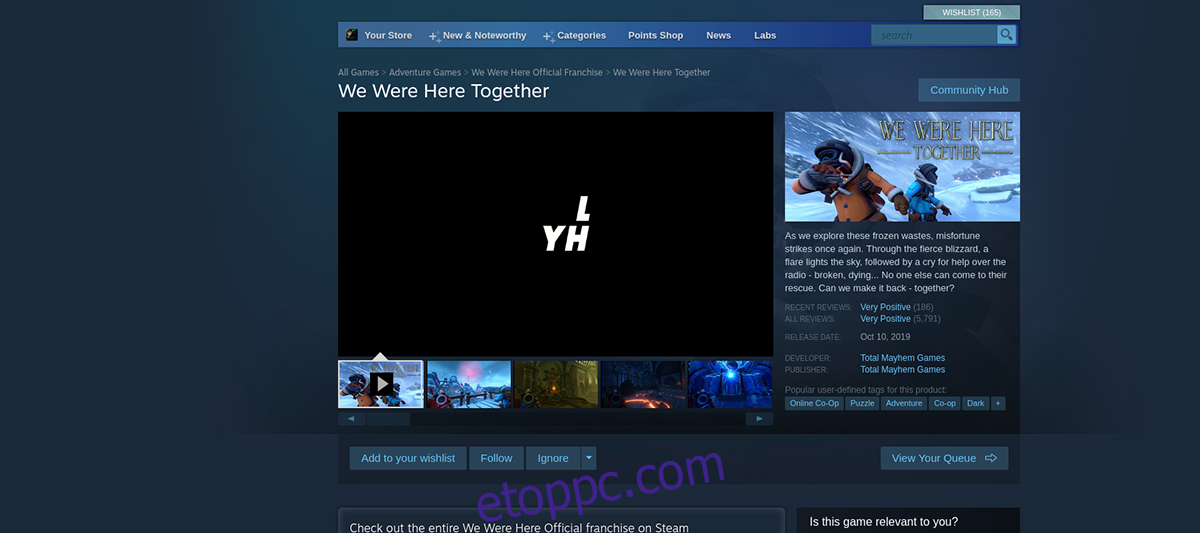
Kattintson a kék „TELEPÍTÉS” gombra, hogy megkezdje a We Were Here Together letöltését és telepítését számítógépére. Tartsd észben; A We Were Here Together letöltése eltarthat egy ideig, különösen, ha lassú az internetkapcsolata.

5. lépés: Amikor a We Were Here Together telepítése befejeződött, a kék „TELEPÍTÉS” gomb zöld „LEJÁTSZÁS” gomb lesz. A játék elindításához válassza ki a zöld „PLAY” gombot.
Jó szórakozást és jó játékot!

